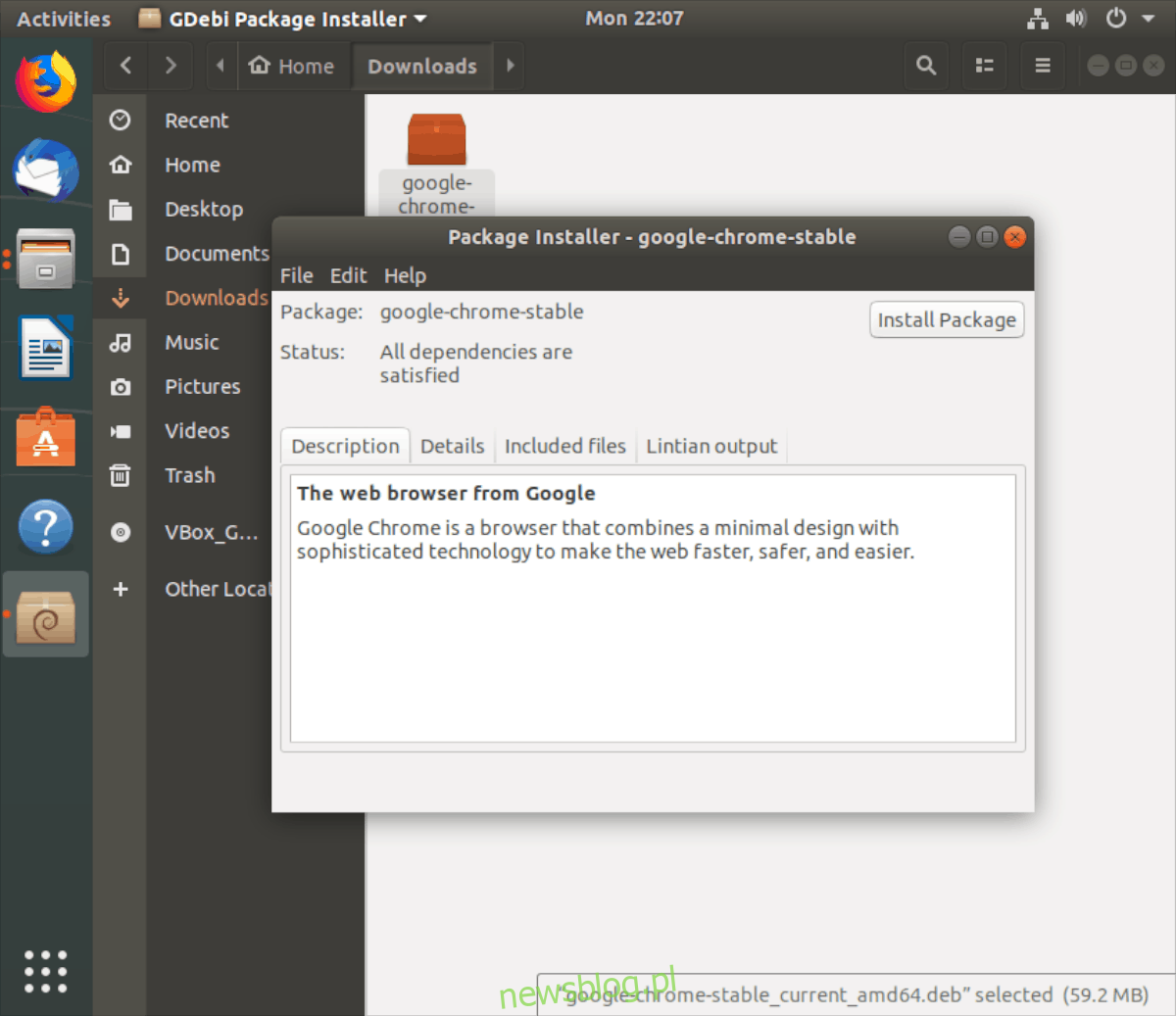Oprócz pakietów Snap i Centrum oprogramowania Ubuntu, Ubuntu Linux polega na pakietach DEB do pobrania, aby zapewnić użytkownikom oprogramowanie. Niestety, instalacja pakietów DEB w systemie Ubuntu za pośrednictwem interfejsu terminala może być dość trudna dla początkujących użytkowników.
Mimo że pakiety DEB są dość uciążliwe w Ubuntu, nie wszystko jest stracone. Instalację pakietów DEB można obejść za pomocą narzędzia do instalacji pakietów, takiego jak GDebi lub QApt.
Spis treści:
Metoda 1 – GDebi
Aplikacja GDebi to nakładka GTK dla narzędzia instalacyjnego Dpkg znajdującego się w wierszu poleceń w dystrybucjach Linuksa opartych na Debianie, takich jak Ubuntu. Dzięki tej aplikacji zainstalowanej w systemie instalacja pobranych pakietów DEB jest znacznie prostsza, dając użytkownikom niesamowite funkcje, takie jak automatyczne rozwiązywanie zależności i inne. Jeśli próbujesz ułatwić instalację pakietów DEB w systemie Ubuntu, ten program powinien być Twoim pierwszym wyborem.
Uruchomienie GDebi w systemie Ubuntu Linux rozpoczyna się od zainstalowania programu. Aby rozpocząć instalację, otwórz okno terminala. W Ubuntu będziesz mógł szybko uruchomić okno terminala, naciskając Ctrl + Alt + T lub Ctrl + Shift + T.na klawiaturze. Przy otwartym terminalu wiersza poleceń użyj poniższych poleceń, aby zainstalować GDebi na komputerze z systemem Linux.
Uwaga: aplikacja GDebi nie jest wyłączna dla systemu Ubuntu Linux. Jeśli używasz Linux Mint, Elementary OS lub innego systemu operacyjnego opartego na Ubuntu, możesz zainstalować aplikację i czerpać korzyści, jakie oferuje!
sudo apt install gdebi
Oprócz możliwości zainstalowania aplikacji GDebi w systemie Ubuntu Linux za pomocą polecenia Apt w terminalu, można również pobrać aplikację za pośrednictwem Centrum oprogramowania.
Aby zainstalować za pośrednictwem Centrum oprogramowania, otwórz aplikację Centrum oprogramowania Ubuntu i poszukaj ikony wyszukiwania. Kliknij go i wpisz „GDebi”. Następnie przejrzyj wyniki za pomocą aplikacji i kliknij przycisk „Zainstaluj”, aby rozpocząć.
Użyj GDebi
Po zainstalowaniu aplikacji GDebi możemy przejść do sposobu jej używania. Najpierw pobierz pakiet DEB na komputer z systemem Linux za pomocą ulubionej przeglądarki internetowej. W tym przykładzie użyjemy przeglądarki Google Chrome.
Po zakończeniu pobierania pakietu DEB do folderu „Pobrane” czas rozpocząć instalację. Uruchom menedżera plików i kliknij „Pobrane”. Stamtąd wyszukaj pobrany pakiet „DEB” i kliknij go dwukrotnie, aby uruchomić go w GDebi.
Uwaga: jeśli pakiet Deb nie otwiera się za pomocą GDebi, kliknij prawym przyciskiem myszy pakiet DEB, wybierz „Właściwości” i poszukaj „Otwórz za pomocą” lub podobnego ustawienia. Następnie zmień to tak, aby DEB otwierał się domyślnie z GDebi.
Po dwukrotnym kliknięciu pakietu DEB pojawi się okno „Instalator pakietu”. W tym oknie zobaczysz krótki opis pakietu, a także szczegóły dotyczące tego, co instalujesz w systemie, pliki zawarte w pakiecie itp.
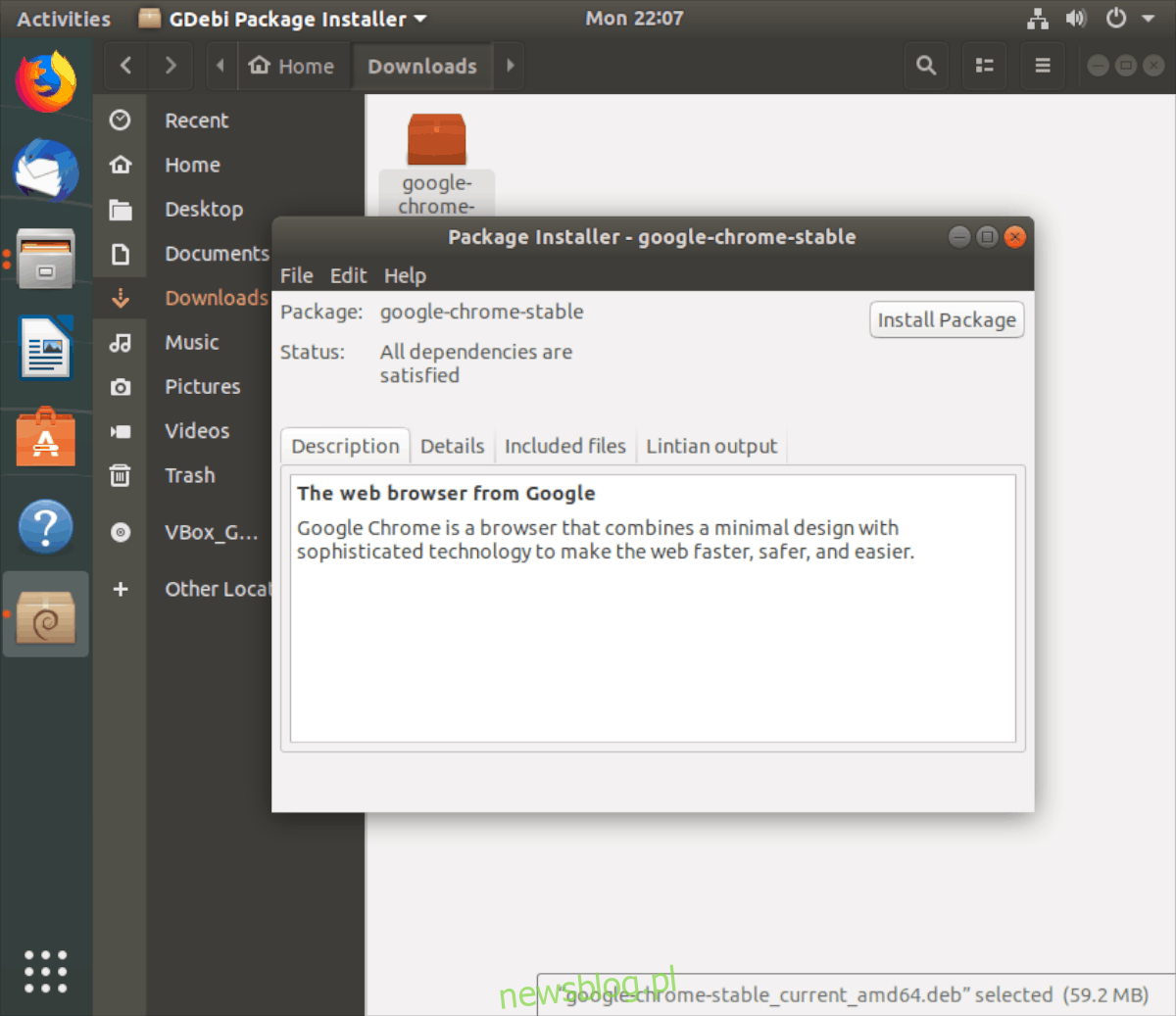
Aby zainstalować pakiet DEB, kliknij „Zainstaluj”. Po zakończeniu zamknij okno „Instalator pakietów”.
Metoda 2 – QApt
QApt to oparty na Qt front-end dla dystrybucji Linuksa opartych na Debianie, w tym Ubuntu i innych. Znajduje się głównie na Kubuntu lub innych komputerach stacjonarnych opartych na Qt, ponieważ zapewnia podobną funkcjonalność do GDebi. QApt może obsługiwać pakiety DEB i instalować je bezbłędnie, w tym rozwiązywać zależności pakietów.
Aby zacząć korzystać z narzędzia QApt na komputerze z systemem Ubuntu Linux, otwórz okno terminala. Uruchomienie okna terminala odbywa się poprzez naciśnięcie Ctrl + Alt + T lub Ctrl + Shift + T.na klawiaturze. Następnie, przy otwartym oknie terminala, postępuj zgodnie z instrukcjami instalacji poniżej, aby zainstalować QApt.
Uwaga: aplikacja QApt nie jest wyłączna dla systemu Ubuntu Linux. Jeśli używasz dystrybucji opartej na Ubuntu, która korzysta z KDE, możesz śledzić i dowiedzieć się, jak uruchomić QApt!
sudo apt install qapt-deb-installer
Po skonfigurowaniu aplikacji QApt na komputerze z systemem Linux pobierz pakiet DEB. W tym przykładzie użyjemy przeglądarki Google Chrome.
Po zakończeniu pobierania pakietu DEB otwórz menedżera plików, znajdź „Pobrane” i kliknij go, aby uzyskać dostęp do folderu „Pobrane”.
W folderze „Pobrane” kliknij dwukrotnie pakiet DEB i powinien zostać otwarty w QApt. Jeśli nie otworzy się w QApt, kliknij prawym przyciskiem myszy pakiet DEB, wybierz „właściwości” i zmień ustawienia tak, aby otwierał się za pomocą QApt.
Po otwarciu QApt zobaczysz opis pakietu, który otworzyłeś za pomocą aplikacji. Dodatkowo pokaże, jakie zależności zainstaluje wraz z pakietem i kilka innych informacji.
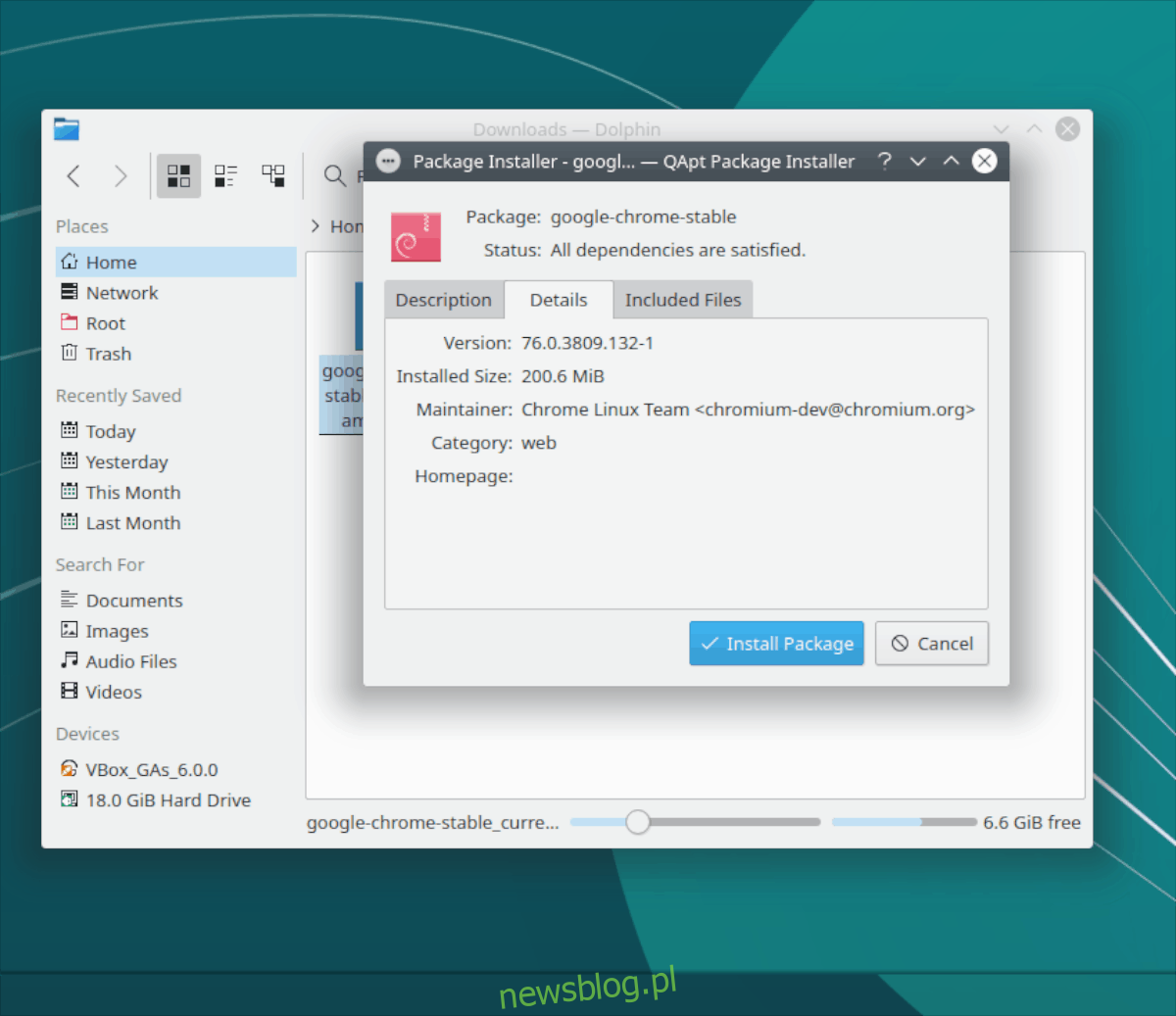
W oknie QApt poszukaj przycisku „Zainstaluj pakiet” i wybierz go myszą. Jak tylko przycisk „Zainstaluj pakiet” zostanie wybrany w QApt, zostaniesz poproszony o wprowadzenie hasła. Zrób to, a Twój pakiet zostanie zainstalowany w systemie.